6 moduri ușoare de a dezinstala programe în Windows 10
Publicat: 2022-01-29Dacă pe computerul tău cu Windows 10 există mai multe aplicații pe care nu le mai folosești, nu ești blocat cu ele. Scăpați de ele pentru a elibera spațiu pe disc și a vă dezordine meniul Start.
Windows 10 include o opțiune de dezinstalare disponibilă prin meniul Start, ecranul Setări și îngropată în Panoul de control. Puteți elimina rapid și curat o aplicație Windows 10 Universal prin funcția de dezinstalare din meniul Start și din Setări, deși nu cu aplicația Panoul de control.
Cu toate acestea, dacă încercați să eliminați o aplicație desktop completă utilizând opțiunile încorporate ale Windows, procesul lasă adesea în urmă foldere, fișiere și intrări din Registry rămase. De aceea, poate doriți să utilizați un program de dezinstalare terță parte, care poate șterge complet aplicații întregi și nu poate lăsa urme în urmă. Să trecem peste opțiunile tale.
Dezinstalați din meniul Start
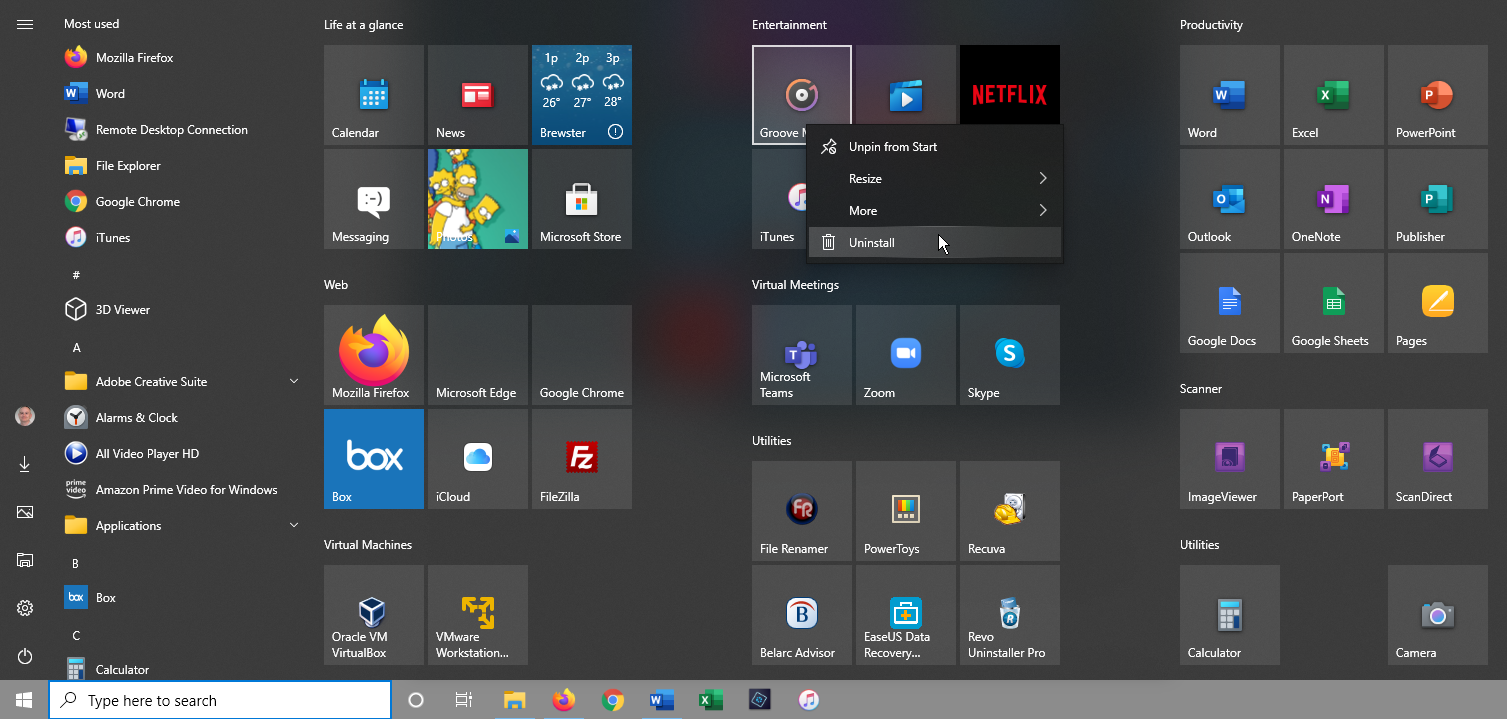
Puteți dezinstala un program din meniul Start Windows 10. Faceți clic pe butonul Start și căutați un program pe care doriți să îl eliminați, fie în lista Toate aplicațiile din stânga, fie în secțiunea din dreapta. Faceți clic dreapta pe program. Dacă poate fi eliminat în acest fel, veți vedea o opțiune pentru Dezinstalare în meniul pop-up. Faceți clic pe el, confirmați că doriți să îl dezinstalați și a dispărut.
Dezinstalați în Setările aplicației
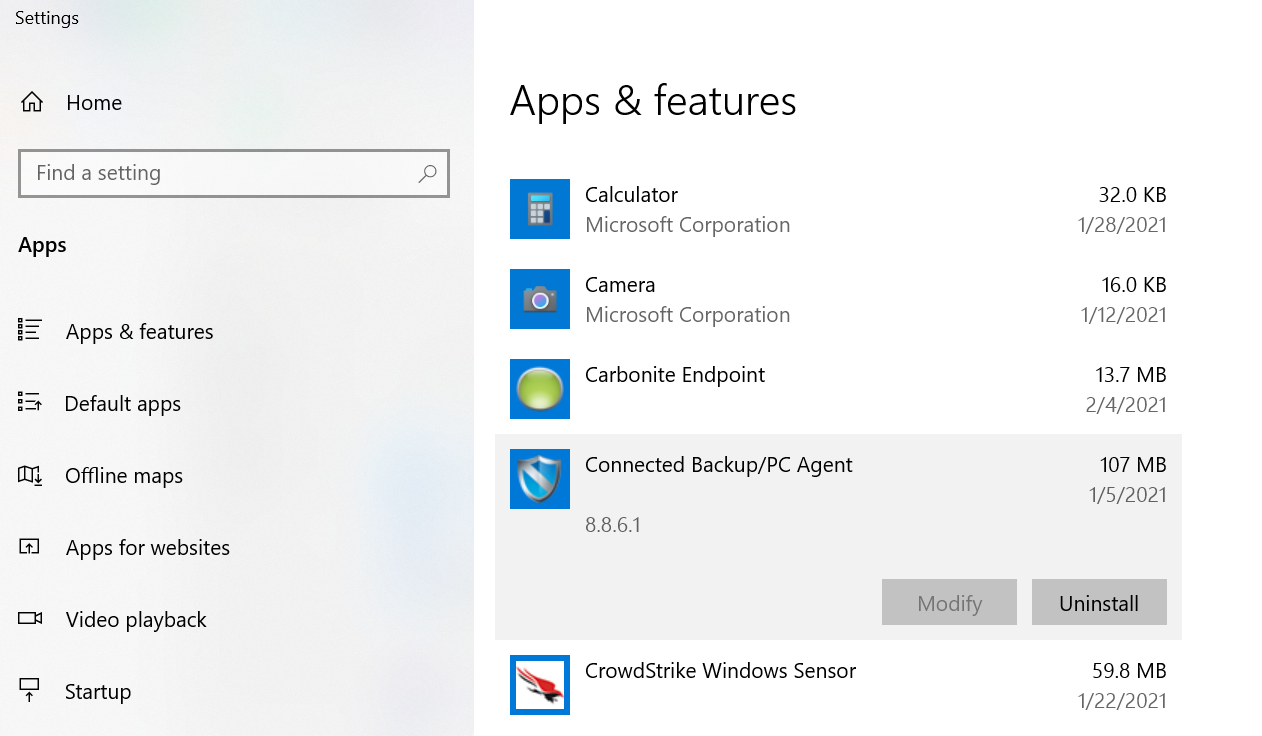
De asemenea, puteți accesa Setări > Aplicații > Aplicații și funcții pentru a vedea mai ușor toate programele pe care le puteți dezinstala. Acest ecran vă arată atât aplicațiile Windows Universal, cât și aplicațiile desktop standard, așa că ar trebui să găsiți aici fiecare program instalat pe computer. Derulați în jos lista pentru a găsi programul pe care doriți să îl eliminați, apoi faceți clic pe el și selectați Dezinstalare.
Dezinstalați prin panoul de control
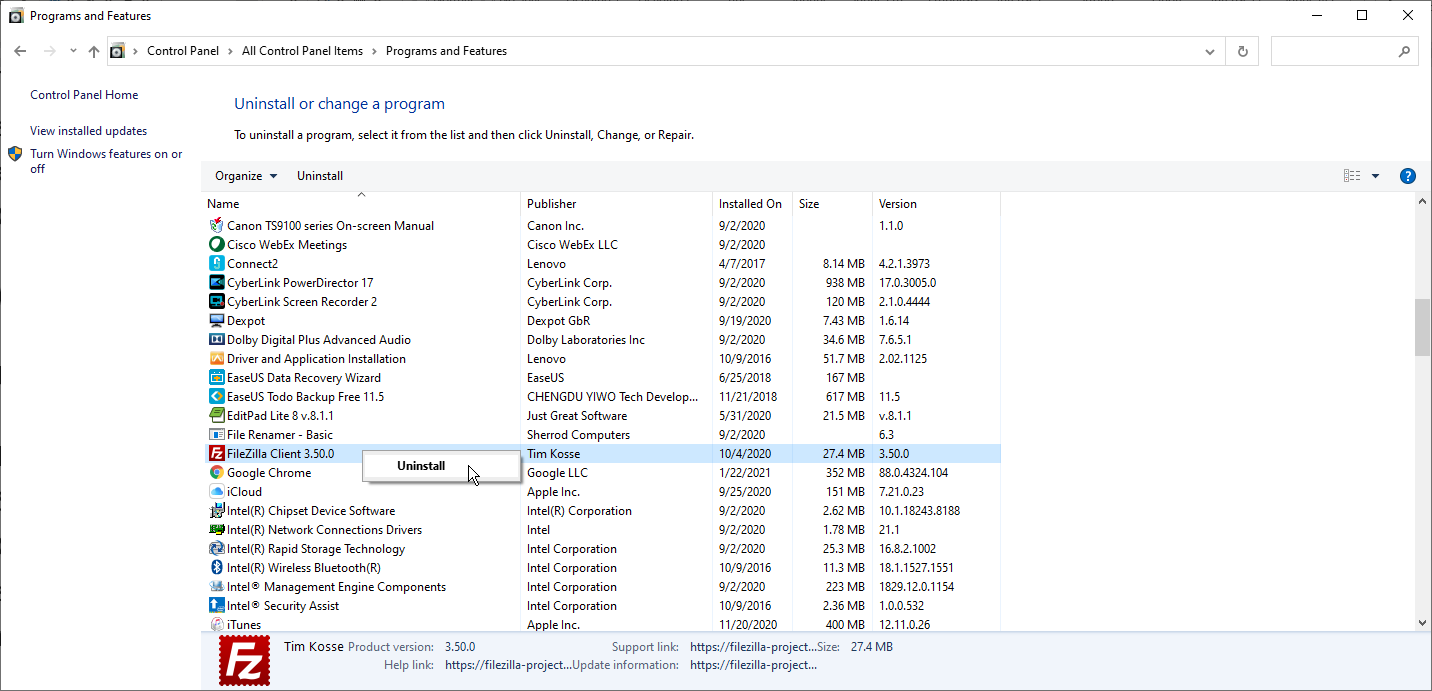
Dacă preferați să utilizați Panoul de control, această opțiune este încă disponibilă în cea mai recentă ediție a Windows 10. Faceți clic pe butonul Start și derulați în jos la folderul Windows System. Faceți clic pe folder, apoi selectați comanda rapidă Panoul de control. De asemenea, puteți căuta „Panou de control” în bara de căutare.
Comutați la vizualizarea pictogramelor și selectați aplicația pentru Programe și caracteristici. Această vizualizare nu vă arată aplicații Windows Universal, ci doar aplicații desktop standard. Selectați programul pe care doriți să-l eliminați, apoi faceți clic dreapta pe el și selectați Dezinstalare sau selectați Dezinstalare în partea de sus a listei.
Programe de dezinstalare de la terți
Aplicațiile își răspândesc adesea fișierele și setările în sistemul dvs. și pot chiar să vă populeze Registrul cu setări care pot fi dificil de urmărit. Funcțiile de dezinstalare încorporate în Windows nu elimină neapărat toate aceste fișiere și setări rămase, dar un program de dezinstalare terță parte va face o treabă mai bună ștergând o aplicație complet.
Provocarea în eliminarea completă a unei aplicații desktop Windows constă în găsirea echilibrului potrivit. Multe fișiere Windows și setări de registry sunt partajate de mai multe programe. Deci, un utilitar de dezinstalare trebuie să elimine toate resturile pentru programul pe care îl dezinstalați fără a elimina un alt program care se poate baza în continuare pe acele elemente.
Din acest motiv, multe dintre cele mai bune programe de dezinstalare au copii de rezervă și garanții specifice. Dacă ceva nu merge bine după o dezinstalare, aplicația poate fi restaurată pentru a remedia orice probleme care apar.
Vă recomandăm trei programe de dezinstalare terță parte care pot face treaba. Cu toate acestea, avem și alte câteva opțiuni gratuite în rezumatul nostru cel mai bun software gratuit sub antetul Programe de dezinstalare și instalare.
Revo Uninstaller
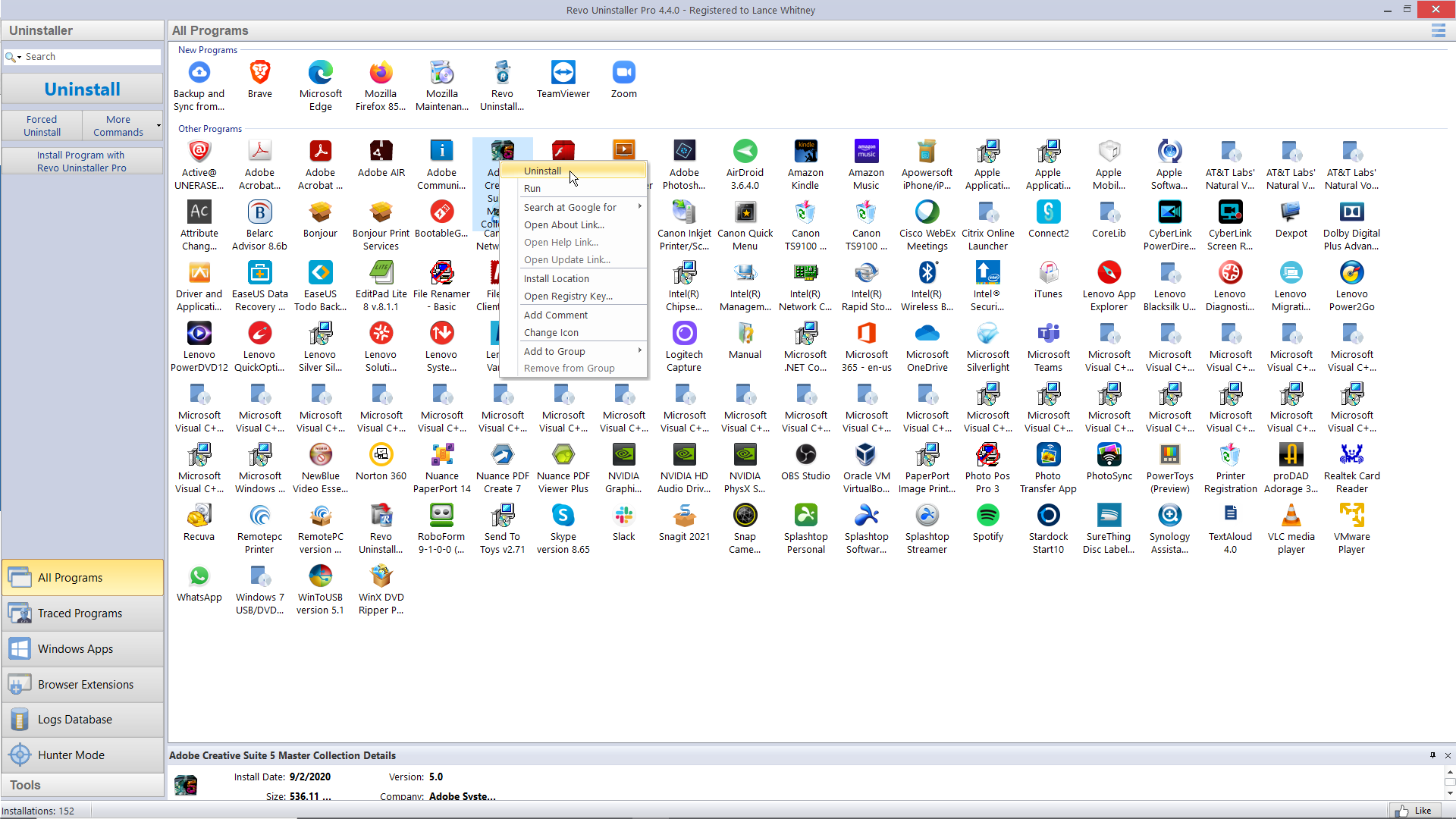
Revo Uninstaller poate elimina în mod curat și complet aplicațiile desktop, aplicațiile Windows și chiar extensiile de browser. Versiunea gratuită oferă funcții de bază și ar putea fi un loc bun pentru a începe. Pentru 24,95 USD, ediția Pro poate elimina extensiile de browser și poate șterge resturile de programe deja dezinstalate. Pentru 29,95 USD, versiunea Pro Portable poate rula pe mai multe computere și de pe o unitate USB.
Revo Installer poate elimina programele instalate anterior, iar interfața vă arată toate aplicațiile de pe sistemul dvs. pentru a fi ușor de găsit pe cele pe care doriți să le eliminați. Programul poate ajuta chiar la instalarea programelor, ceea ce îi permite să monitorizeze întregul proces de instalare pentru a elimina mai precis aplicația în viitor.

Pentru a încerca Revo în acțiune, faceți dublu clic pe programul pe care doriți să îl eliminați sau faceți clic dreapta pe el și selectați Dezinstalare. Revo creează mai întâi un punct de restaurare la care vă puteți întoarce în cazul în care se dovedește prea agresiv la eliminarea fișierelor asociate și a intrărilor din Registry. Apoi, Revo apelează la rutina de dezinstalare a programului pentru a-l elimina.
Revo scanează apoi Registrul pentru setările rămase și vă întreabă dacă doriți să le eliminați. Pentru aceasta, puteți alege dintre trei moduri – Sigur, Moderat sau Avansat – în funcție de cât de agresiv doriți să fie programul. Revo scanează apoi fișierele rămase pentru a le șterge.
Recomandat de editorii noștri



IObit Uninstaller
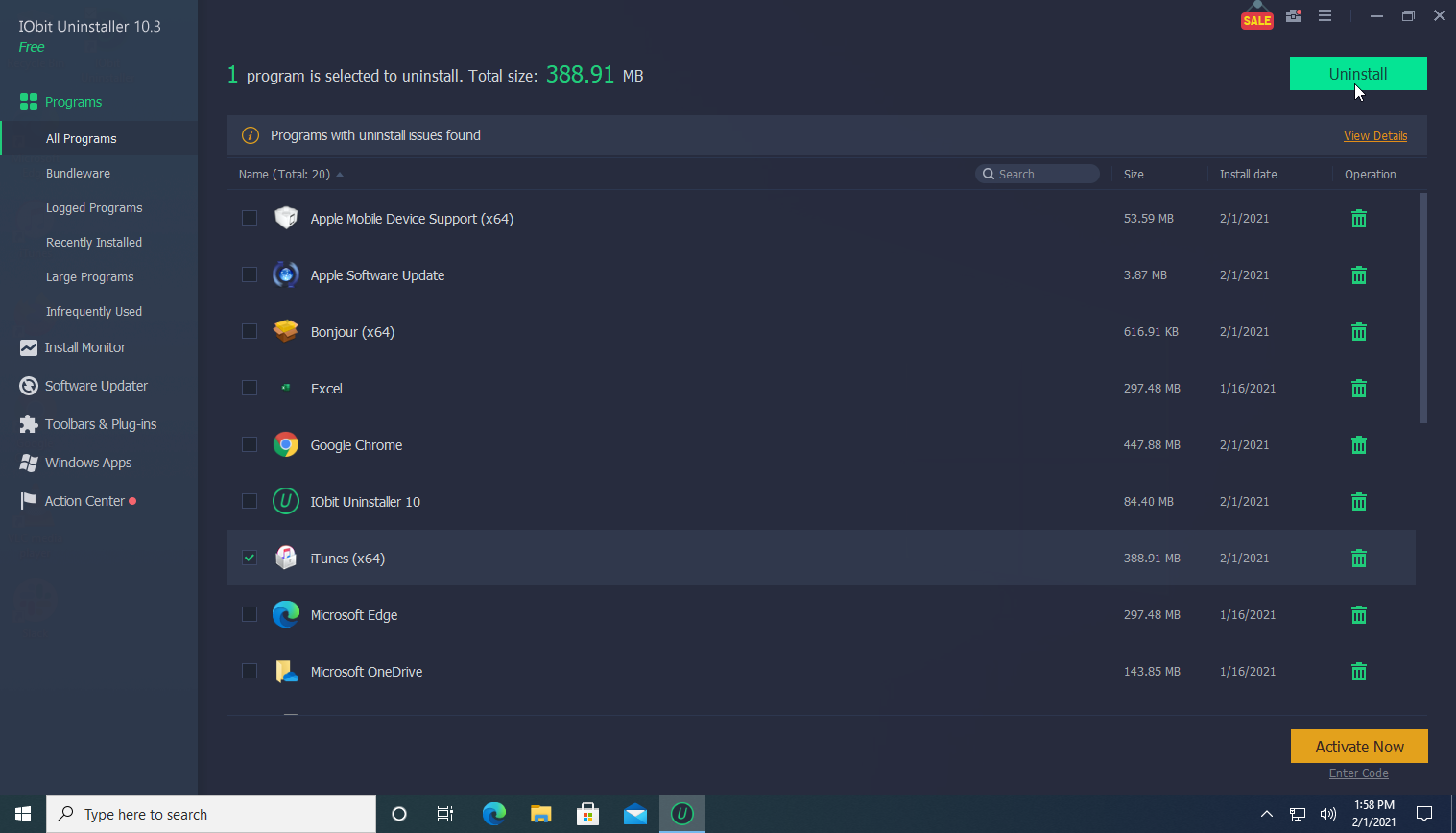
IObit Uninstaller poate scăpa de aplicațiile desktop și de aplicațiile Windows Universal. Versiunea gratuită oferă caracteristici de bază, cum ar fi capacitatea de a scana pentru fragmente rămase dintr-un program dezinstalat. Pentru 19,99 USD pe an, versiunea Pro este bună pentru trei PC-uri și oferă mai multe funcții, cum ar fi suport pentru programe încăpățânate și plug-in-uri de browser.
Ecranul principal pentru IObit Uninstaller oferă o varietate de vizualizări și opțiuni. Puteți vedea toate programele instalate, cele instalate recent, programele mari care ocupă mult spațiu și programele utilizate rar. Ecranul vă indică, de asemenea, aplicațiile Windows și pluginurile de browser. Există chiar și o secțiune pentru actualizări de software unde puteți verifica dacă programele dvs. sunt actualizate.
Pentru a utiliza IObit Uninstaller, selectați programul pe care doriți să îl eliminați și apoi faceți clic pe butonul Dezinstalare. IObit folosește propria rutină de dezinstalare a programului pentru a-l elimina, eliminând orice fișiere inutile, intrări din registry și setări pe parcurs.
Ashampoo UnInstaller
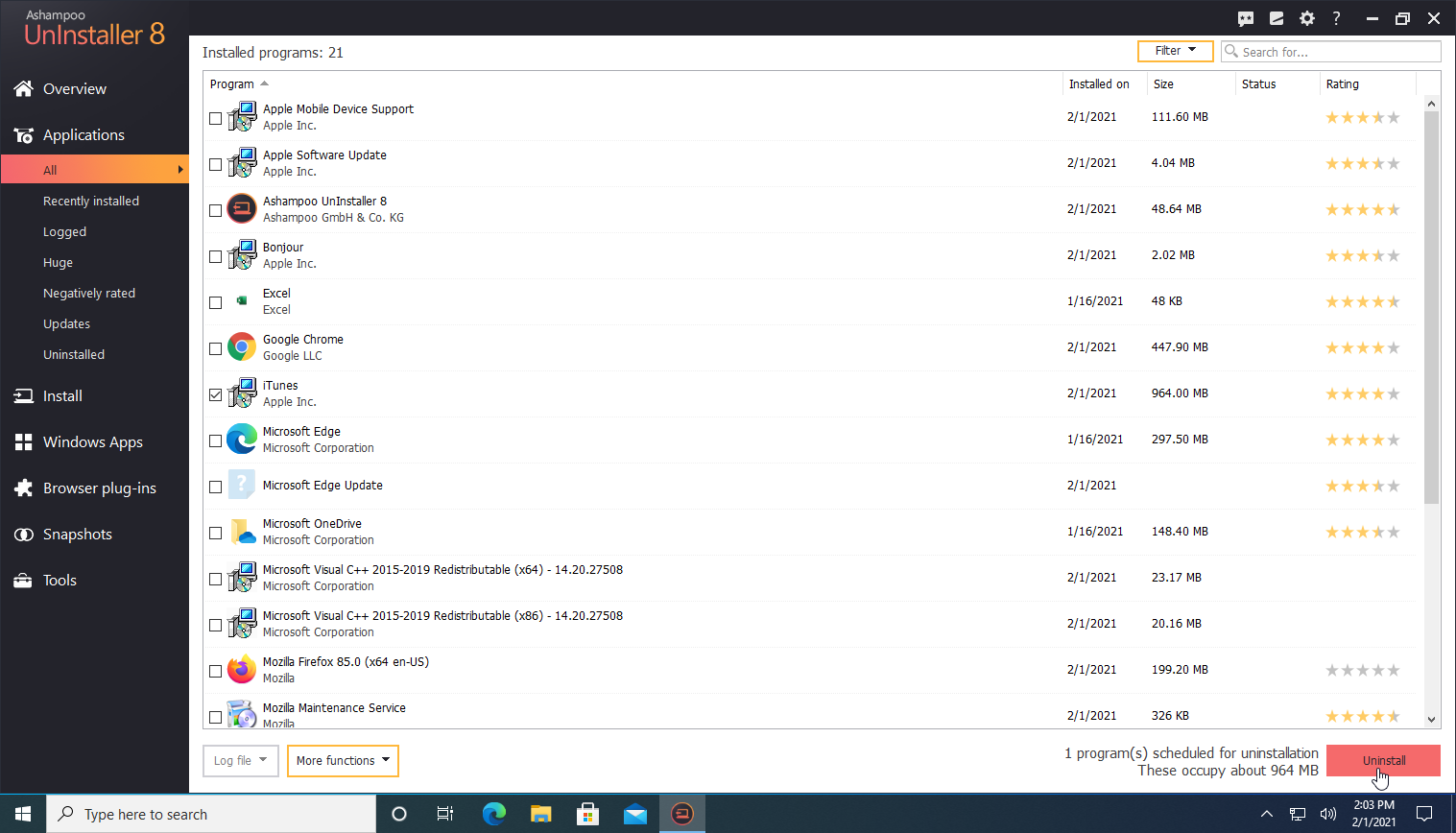
Ashampoo UnInstaller poate elimina în mod curat aplicațiile desktop și aplicațiile Windows, fără fișiere sau setări rămase. Produsul vă va costa 21 USD, deși puteți încerca înainte de a cumpăra cu o perioadă de încercare gratuită de 30 de zile.
Pe ecranul principal, puteți vizualiza toate aplicațiile instalate, programele instalate recent, aplicațiile mari și chiar actualizările Windows. De asemenea, puteți verifica o listă cu toate aplicațiile Windows și pluginurile pentru browser. Ashampoo UnInstaller poate monitoriza, de asemenea, instalările pentru a face programele mai ușor de eliminat pe drum.
Pentru a încerca Ashampoo UnInstaller, selectați un program pe care doriți să îl eliminați și faceți clic pe butonul Dezinstalare. Puteți opta pentru a efectua o curățare suplimentară în profunzime pentru a încerca să ștergeți fiecare vestigiu al programului. Rutină proprie de dezinstalare a programului rulează, lăsând Ashampoo UnInstaller să scape de fișierele rămase și de setările de registry.
